Windows10のスタートメニューの優れた機能
Windows 10では、Microsoftはスタートメニューを再発明しました。誰もが知っているように、これは通常のスタートメニューではありません。 Windows 7ですが、代わりに、元のメニューの機能をいくらか保持し、いくつかの異なるものを追加するもの 特徴。 個人的には、 クラシックシェル 究極の生産性と使いやすさを提供するスタートメニュー、私が観察したWindows10メニューにいくつかの興味深い改善が加えられました。 それらが何であるか見てみましょう。
広告
プッシュ通知付きのライブタイル

これは秘密ではありません。 Windows 10メニューにはタッチフレンドリーなライブタイルがありますが、プッシュ通知を利用していることをご存知ですか? つまり、更新を受信するためにアプリがバックグラウンドで常に実行されている必要はありません。 プッシュ通知を使用すると、アプリが実行されていないときでもタイルは更新を受信できます。
アプリを固定するためのより多くのスペース
 Windows 7メニューは垂直方向に拡張されているため、プログラムを固定するためのスペースが限られていました。 Windows 10メニューは水平方向に拡張できるため、必要なアプリを固定するための十分なスペースがあります。
Windows 7メニューは垂直方向に拡張されているため、プログラムを固定するためのスペースが限られていました。 Windows 10メニューは水平方向に拡張できるため、必要なアプリを固定するための十分なスペースがあります。
固定されたアイテムをグループに整理する

Windows 10メニューでは、固定されたアイテムを選択したグループに整理できます。 たとえば、ゲームは独自のグループを持つことができます。 デスクトップアプリには1つのグループを含めることができ、ストアアプリには別のグループを含めることができます。 これにより、1つの大きなリストではなく、より整理されたものになります。
最近インストールされたアプリ
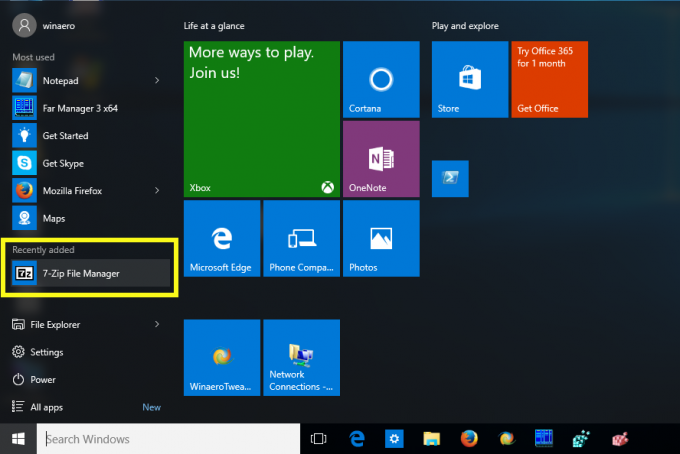
Windows 10メニューには、最近インストールしたアプリが表示されるため、すべてのアプリ内でアプリを探す必要はありません。 この機能はWindows7のスタートメニューにも存在していましたが、Windows 10では、メニューのこれらのセクションに「最も使用されている」および「最近インストールされた」というラベルが明確に付けられているため、わかりやすくなっています。
右クリックしてアプリをアンインストールします
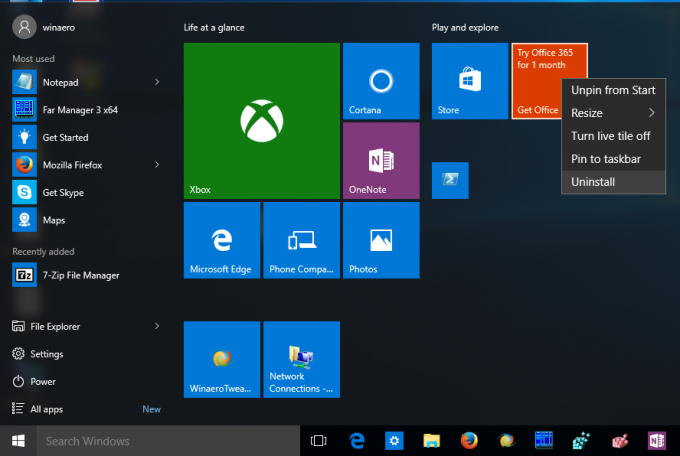
スタートメニュー内で右クリックすると、ストアからダウンロードしたアプリを削除できます。 すべての組み込みアプリをアンインストールできるわけではありませんが、それらについては、 PowerShellメソッド.
クリック可能およびタップ可能な文字でアルファベット順にソートされたアプリリスト

Windows 10メニューのこの機能は、WindowsPhoneから直接提供されます。 すべてのアプリの中に、 上下にスクロールしないように文字をクリックまたはタップする機能. また、アプリリストは1回だけ並べ替えられるため、フォルダーが上部で個別にグループ化されなくなり、その後に単一のアプリショートカットが続きます。
改善された検索
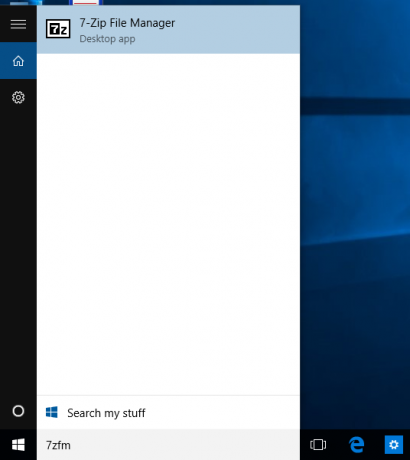
Windows 10のスタートメニューは、プログラムショートカットのEXE名を検索し、おおよその文字列照合を行うことができます。 たとえば、「Resource Hacker」と入力する代わりにreshackerと入力しても、それは検出されます。 または、μTorrentの代わりにuTorrentと入力することもできます。 また、いくつかのタイプミスにも耐性があります。
それでおしまい。 Windows 10のスタートメニューについてどう思いますか? あなたはそれが好きですか?
